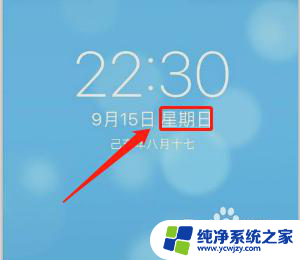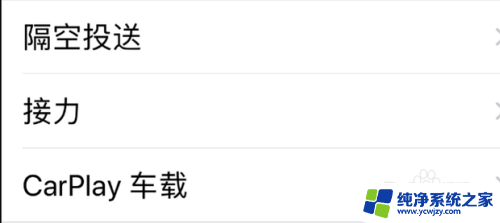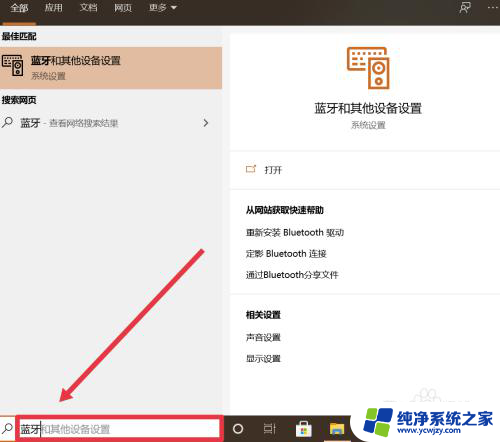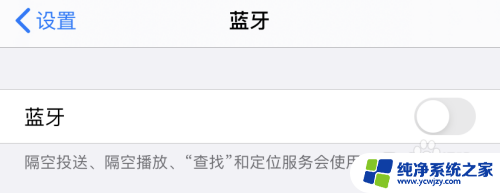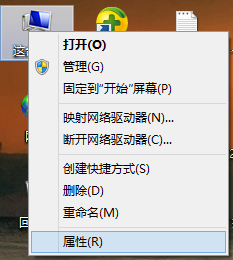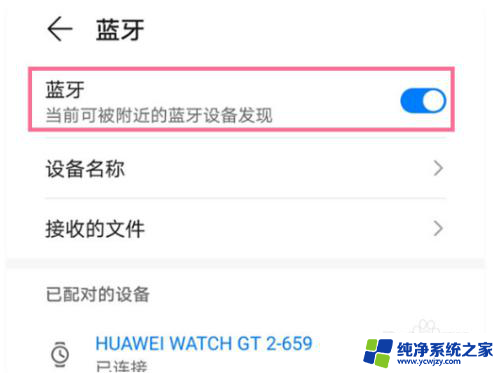苹果手机如何连蓝牙?完美教程只需三步
更新时间:2023-09-11 13:07:59作者:yang
苹果手机如何连蓝牙,苹果手机作为一款广受欢迎的智能手机,其具备强大的功能和先进的技术,其中蓝牙连接功能更是备受用户青睐,蓝牙技术的应用使得苹果手机能够与其他蓝牙设备实现快速、稳定的无线连接,为用户带来更便捷的使用体验。无论是连接蓝牙耳机、扬声器、汽车音响,还是与其他手机、电脑进行文件传输,苹果手机都能轻松满足用户的各种需求。本文将详细介绍苹果手机如何使用蓝牙功能,以帮助读者更好地利用这一功能,享受便捷无线连接带来的便利。
具体方法:
1.打开手机中的“设置”应用,点击进入“蓝牙”功能。
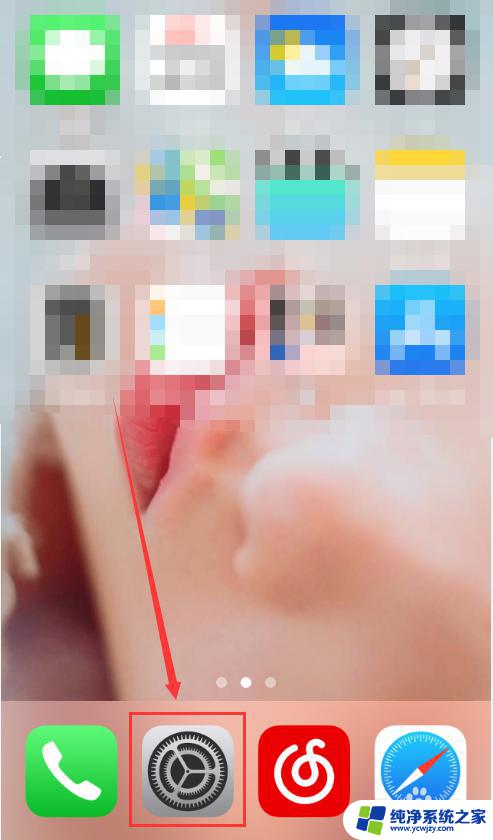
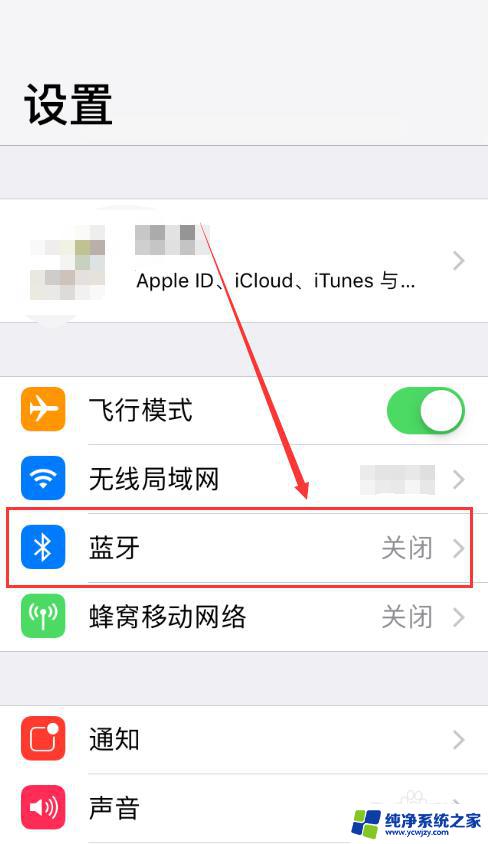
2.在“蓝牙”页面打开上面的开关按钮,就可以打开手机的蓝牙功能。
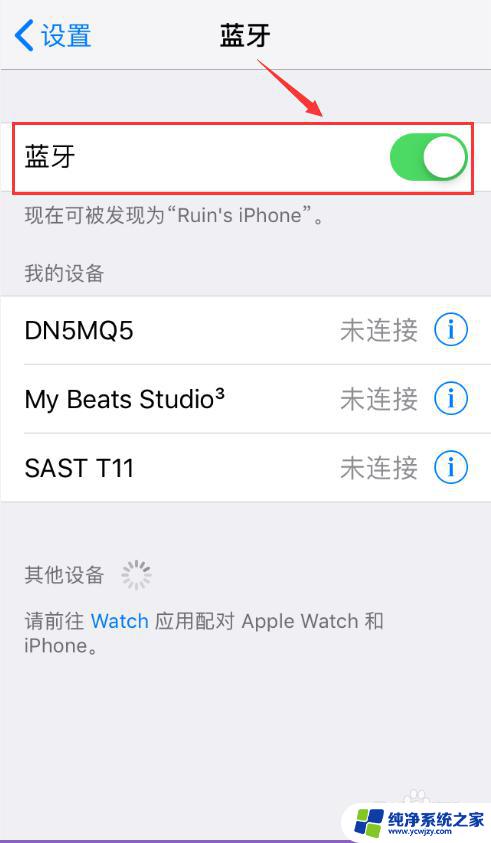
3.打开设备上面的开关,部分设备可能还要开启可以被搜索到,点击下方准备连接的蓝牙设备。
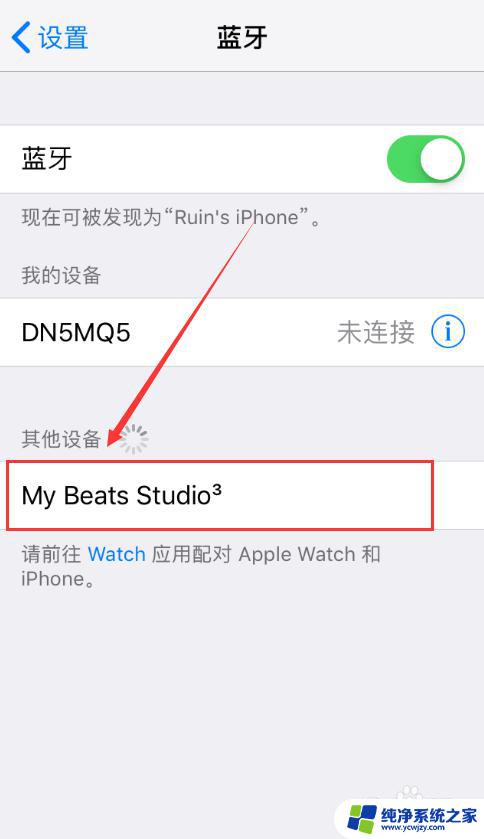
4.该设备就会连接到自己的手机上面。
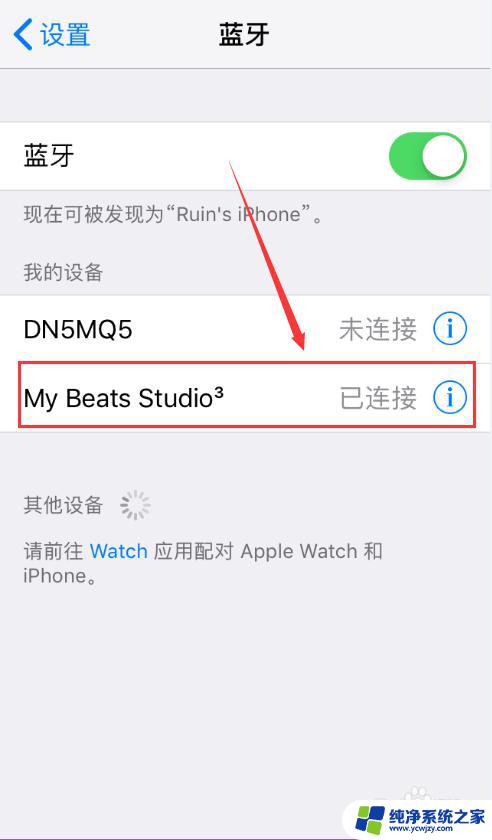
5.点击设备旁边的“叹号”,可以对其做出设置。
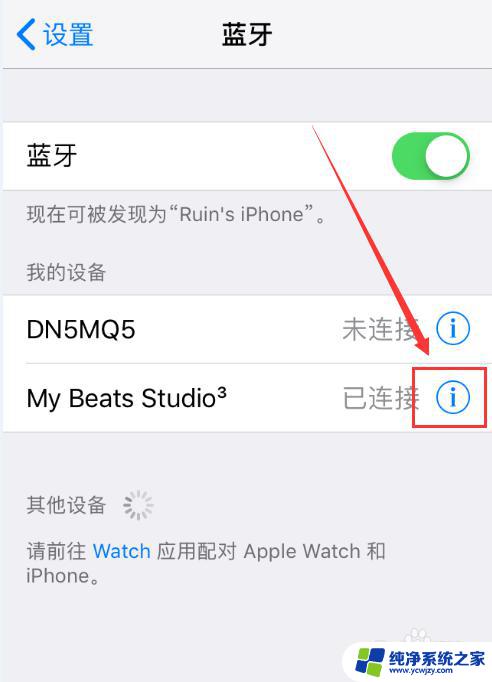
6.在连接的设备详情中,可以进行断开、忽略此设备、重命名等操作。部分设备还可以选择收听模式。
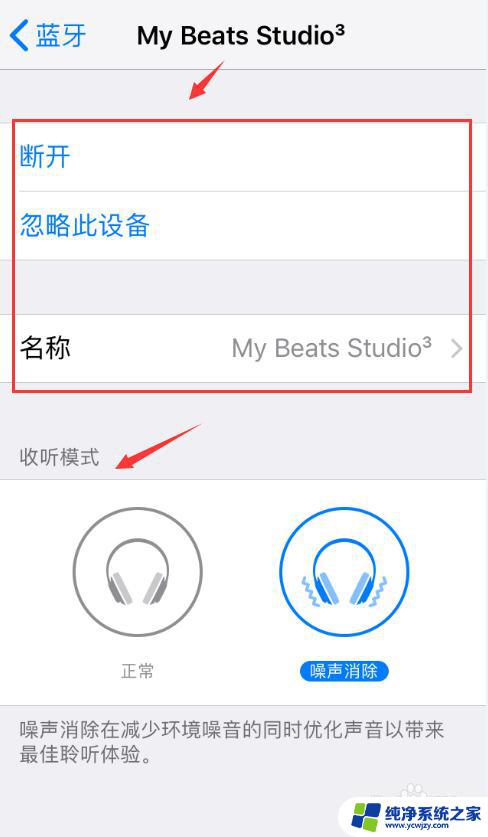
以上就是苹果手机如何连接蓝牙的全部内容,如果您遇到了同样的问题,可以参考本文中介绍的步骤进行修复,希望这些内容对您有所帮助。